Rapport d'utilisateurs bloqués
Important
Skype Entreprise Online géré par 21Vianet en Chine sera mis hors service le 1er octobre 2023. Si vous n’avez pas encore mis à niveau vos utilisateurs Skype Entreprise Online, ils seront automatiquement planifiés pour une mise à niveau assistée. Si vous souhaitez mettre à niveau votre organisation vers Teams vous-même, nous vous recommandons vivement de commencer à planifier votre chemin de mise à niveau dès aujourd’hui. N’oubliez pas qu’une mise à niveau réussie aligne la préparation technique et la préparation des utilisateurs. Veillez donc à tirer parti de nos conseils de mise à niveau lorsque vous naviguez vers Teams.
Skype Entreprise Online, à l’exception du service exploité par 21Vianet en Chine, a été mis hors service le 31 juillet 2021.
Le nouveau tableau de bord Rapports Skype Entreprise vous montre la vue d’ensemble de l’activité dans les produits Skype Entreprise de votre organisation. Il vous permet d’explorer des rapports individuels au niveau du produit pour vous donner des informations plus précises sur les activités au sein de chaque produit. Par exemple, vous pouvez utiliser le rapport utilisateurs bloqués de Skype Entreprise pour voir les utilisateurs de votre organisation qui n’ont pas pu passer des appels RTC. Ce rapport, ainsi que d’autres rapports Skype Entreprise, vous donne des détails sur l’activité, notamment sur l’utilisation RTC au sein de votre organisation.
Consultez la vue d’ensemble des rapports pour obtenir d’autres rapports disponibles.
Remarque
Vous pouvez voir tous les rapports Skype Entreprise lorsque vous vous connectez en tant qu’administrateur au Centre d’administration Microsoft 365.
Comment accéder au rapport d’utilisateurs bloqués Skype Entreprise
 Utilisation du Centre d’administration Skype Entreprise
Utilisation du Centre d’administration Skype Entreprise
- Accédez au centre > d’administration Centres >d’administrationCentre d’administration> Skype EntrepriseRapports>Utilisateurs bloqués.
Interpréter le rapport des utilisateurs skype entreprise bloqués
Vous pouvez obtenir une vue des utilisateurs bloqués en examinant chacune des colonnes affichées.
Voici une illustration du rapport.
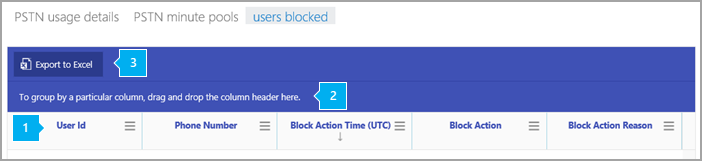
Le tableau présente une répartition de tous les utilisateurs qui ne peuvent pas passer des appels. Cela montre tous les utilisateurs auxquels le système téléphonique ou l’audioconférence leur est affecté. Vous pouvez ajouter ou supprimer des colonnes dans ce tableau.

- L’ID d’utilisateur est la connexion de l’utilisateur.
- Numéro de téléphone est le numéro attribué à un utilisateur.
- Bloquer l’heure de l’action est l’heure (UTC) à laquelle l’utilisateur a été bloqué pour effectuer des appels.
- L’action bloquer est le type d’action qui a été effectuée pour bloquer l’utilisateur.
- La raison de l’action de blocage est la raison pour laquelle l’utilisateur a été bloqué pour passer des appels.

Cliquez pour déplacer une colonne vers Pour regrouper les informations autour d'une colonne en particulier, faites glisser et déplacez l'en-tête de la colonne ici si vous souhaitez visualiser toutes les données regroupées dans une ou plusieurs colonnes.

Vous pouvez également exporter les données du rapport vers un fichier Excel .csv, en cliquant ou en appuyant sur le bouton Exporter vers Excel.
Cela exportera les données de tous les utilisateurs et vous permettra de trier et de filtrer plus simplement pour une analyse ultérieure. Si vous avez moins de 2 000 utilisateurs, vous pouvez trier et filtrer dans la table du rapport lui-même. Si vous avez plus de 2 000 utilisateurs, vous devrez exporter les données pour pouvoir les trier et les filtrer.
Autres rapports d'activité Skype Entreprise
Rapport d’activité Skype Entreprise Vous pouvez voir dans quelle mesure vos utilisateurs utilisent des sessions de conférence pair à pair, organisés et ont participé à des sessions de conférence.
Rapport d’utilisation des appareils Skype Entreprise Vous pouvez voir les appareils, y compris les systèmes d’exploitation Windows et les appareils mobiles sur lesquels l’application Skype Entreprise est installée et qui l’utilisent pour la messagerie instantanée et les réunions.
Rapport d’activité de l’organisateur de conférence Skype Entreprise Vous pouvez voir dans quelle mesure vos utilisateurs organisent des conférences qui utilisent la messagerie instantanée, l’audio/vidéo, le partage d’applications, le web, les appels entrants/sortants - tiers et les appels entrants/sortants - Microsoft.
Rapport d’activité des participants à la conférence Skype Entreprise Vous pouvez voir le nombre de conférences de messagerie instantanée, audio/vidéo, partage d’applications, web et conférence rendez-vous/out auxquelles participent les participants.
Rapport d’activité p2P Skype Entreprise Vous pouvez voir dans quelle mesure vos utilisateurs utilisent la messagerie instantanée, l’audio/vidéo, le partage d’applications et le transfert de fichiers.
Rapport d’utilisation RTC Skype Entreprise Vous pouvez voir le nombre de minutes passées dans les appels entrants/sortants et le coût de ces appels.
Le rapport des pools de minutes RTC Skype Entreprise vous permet de voir le nombre de minutes consommées au cours du mois en cours au sein de votre organisation.
Rapport des détails de session Skype Entreprise Vous pouvez voir des détails sur les expériences d’appel d’un utilisateur individuel.